如果你有很多个网盘,但是又不想安装太多客户端,或者你不想进客户端去管理网盘文件,想在系统的文件管理器里面像其他文件复制、粘贴、删除、移动等一样管理。
那么我今天推荐的这款“NetMount”一定很适合你,一个软件,可管理你所有的网盘。
![图片[1] | NetMount,一个软件,管理你的所有网盘! | i3综合社区](https://www.i3zh.com/wp-content/uploads/2024/06/2024060112152775.jpg)
而且支持Windows、Linux、macOS系统。
NetMount(Win/Mac/Linux)
它可以将你的网盘挂载为电脑的一个盘符,就像使用本地硬盘一样方便。这意味着你可以随时随地访问、上传和查看网盘中的文件,无需每次都登录网页或使用客户端。
# 添加网盘
首次使用NetMount时,你需要先添加网盘。这个过程需要一些动手能力,但别担心,我会一步步教你。
![图片[2] | NetMount,一个软件,管理你的所有网盘! | i3综合社区](https://www.i3zh.com/wp-content/uploads/2024/06/2024060112153345.jpg)
添加你常用的网盘,可以添加多个,不过需要一个一个添加配置。
![图片[3] | NetMount,一个软件,管理你的所有网盘! | i3综合社区](https://www.i3zh.com/wp-content/uploads/2024/06/2024060112154188.jpg)
以夸克网盘为例,需要手动填写Cookie和根目录两个必填项。根目录的值通常已经默认填写,而Cookie则需要手动获取。
![图片[4] | NetMount,一个软件,管理你的所有网盘! | i3综合社区](https://www.i3zh.com/wp-content/uploads/2024/06/2024060112154690.jpg)
你可以通过点击“该存储的帮助”来获取帮助,会有详细的文档讲解如何获取Cookie值。
打开夸克网盘网页版,并登录。右键鼠标“检查”或者“F12”快捷键打开网页代码,然后点击网络(Network),在其左侧找到以list或者sort开头的单词,然后将其Cookie的值复制。
![图片[5] | NetMount,一个软件,管理你的所有网盘! | i3综合社区](https://www.i3zh.com/wp-content/uploads/2024/06/2024060112155321.jpg)
然后将Cookie的值粘贴进去,保存即可。
![图片[6] | NetMount,一个软件,管理你的所有网盘! | i3综合社区](https://www.i3zh.com/wp-content/uploads/2024/06/2024060112155766.jpg)
就这样,一个网盘就挂载成功了。
![图片[7] | NetMount,一个软件,管理你的所有网盘! | i3综合社区](https://www.i3zh.com/wp-content/uploads/2024/06/2024060112160355.jpg)
可以浏览该网盘内的所有数据,当然也支持上传文件。添加多个网盘,可以集中管理所有的网盘。
![图片[8] | NetMount,一个软件,管理你的所有网盘! | i3综合社区](https://www.i3zh.com/wp-content/uploads/2024/06/2024060112160913.jpg)
# 挂载网盘
除了可以添加网盘之外,NetMount还支持挂载本地磁盘。直接点击挂载。
![图片[9] | NetMount,一个软件,管理你的所有网盘! | i3综合社区](https://www.i3zh.com/wp-content/uploads/2024/06/2024060112161618.jpg)
有桌面、自动分配盘符和自定义等3个选项进行设置,这里根据实际需要填写即可。
![图片[10] | NetMount,一个软件,管理你的所有网盘! | i3综合社区](https://www.i3zh.com/wp-content/uploads/2024/06/2024060112162136.jpg)
完成挂载后,电脑会显示相应的盘符,表示挂载成功。
![图片[11] | NetMount,一个软件,管理你的所有网盘! | i3综合社区](https://www.i3zh.com/wp-content/uploads/2024/06/2024060112162638.jpg)
此时挂载的网盘和刚才添加的网盘内的文件是一致的,毕竟同一个网盘的内容。
![图片[12] | NetMount,一个软件,管理你的所有网盘! | i3综合社区](https://www.i3zh.com/wp-content/uploads/2024/06/2024060112163064.jpg)
这样在本地就可以直接读取网盘的数据了,当然也可直接创建和添加网盘,并实时同步到网盘中。
如果你是一个经常使用网盘的用户,那么NetMount绝对是你的不二之选。它将网盘与本地硬盘无缝集成,让你的文件管理变得更加高效和便捷。
NetMount:
https://pan.xunlei.com/s/VNzH-CiL1NSK9VNU5reijtX7A1?pwd=kggz
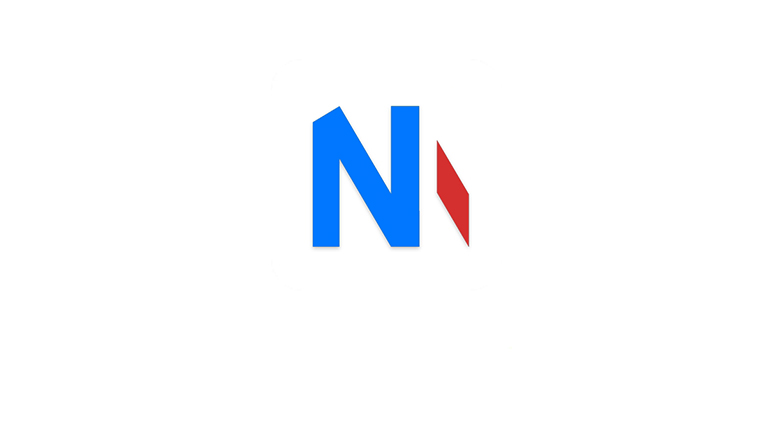





![KinhDown[BaiDuCloud]在线解析,速度超快,你要的都可以下了! | i3综合社区](https://www.i3zh.com/wp-content/uploads/2021/07/2021071310161060-300x165.jpg)


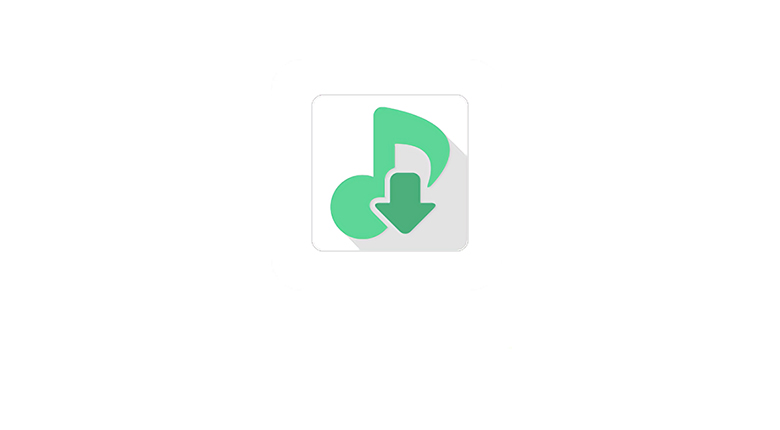
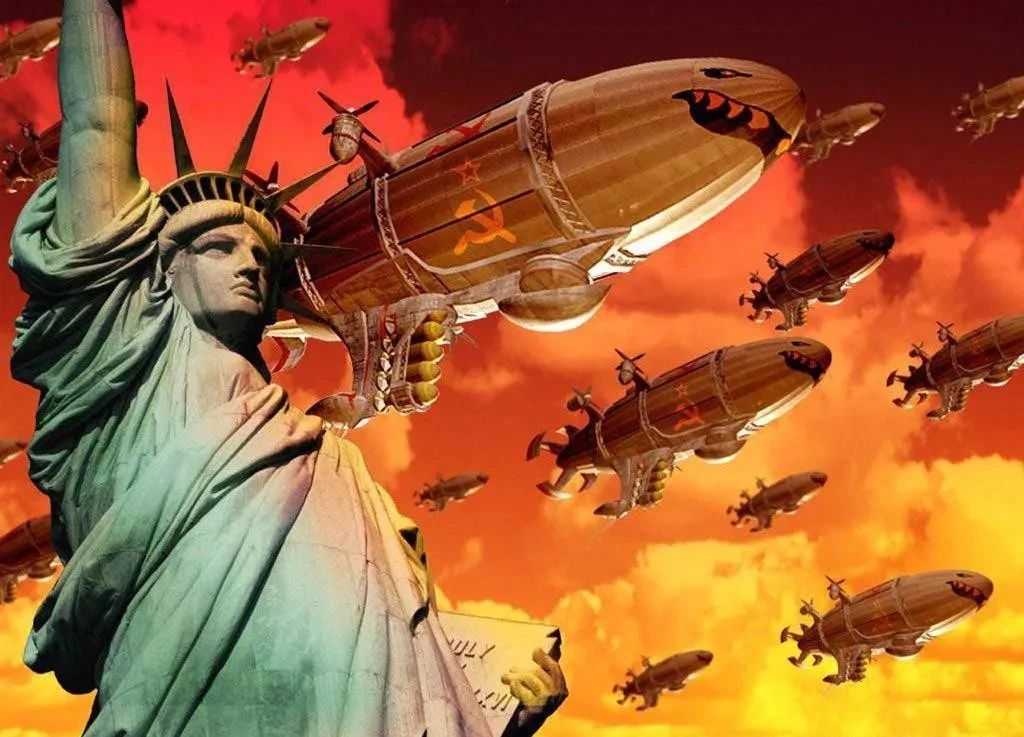

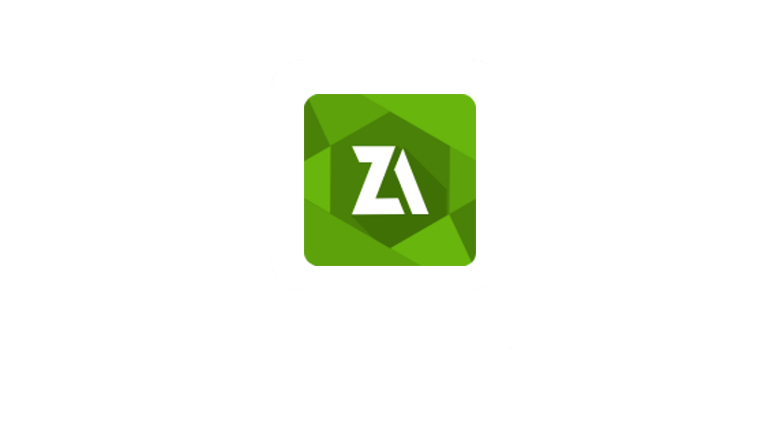

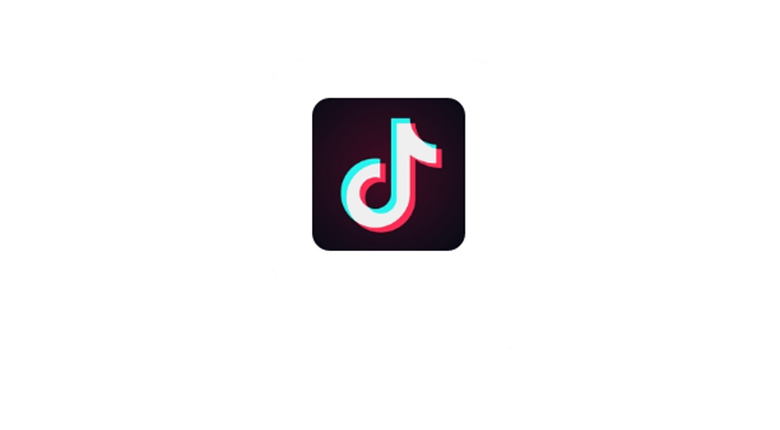
![表情[daku] | i3综合社区](https://www.i3zh.com/wp-content/themes/zibll/img/smilies/daku.gif)
![表情[ciya] | i3综合社区](https://www.i3zh.com/wp-content/themes/zibll/img/smilies/ciya.gif)
暂无评论内容